안녕하세요 파피푸입니다.
티스토리 블로그에서 열심히 작성한 글이 네이버에서 검색이 안된다면 약간 아쉬운 기분이 들죠.
저도 test를 열심히 해서 글을 썼는데 읽어주시는 분이 없어서 안타까웠는데요.
혹시나 싶어서 검색을 해보아도 제가 작성한 글이 검색이 되지 않을 때 어떻게 해야 되는지.
초보자 누구나 따라 할 수 있도록 천천히 설명드리겠습니다.
이번 편은 Naver에서 검색이 안될 때의 설정법입니다.
1. URL 등록하기
가장 먼저 해야 하는 방법은 Naver에 티스토리 주소를 추가하는 작업입니다.
네이버 서치어드바이저
네이버 서치어드바이저와 함께 당신의 웹사이트를 성장시켜보세요
searchadvisor.naver.com
네이버에서 제공하는 Search Advisor입니다.
네이버에서 웹마스터 가이드를 제공하여 다양한 기능을 따라 하기 편리하게 작성되어 있습니다.
가이드 내용을 좀 더 요약하여 필요한 이번 검색 기능만 바로 설정하여 활용할 수 있도록 글을 써보겠습니다.

자! 이제 시작합니다.
웹마스터 도구 사용하기를 클릭하여주세요.
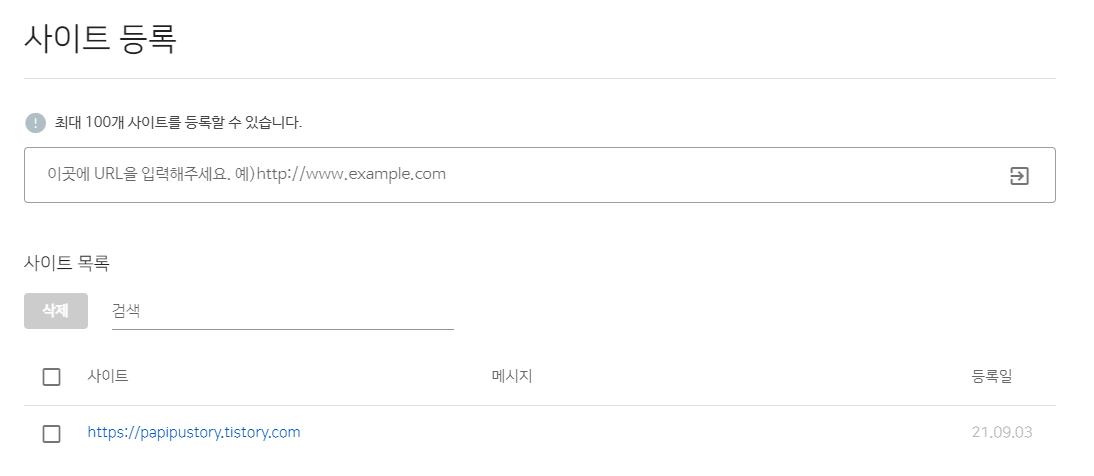
이곳에 URL 즉 티스토리 주소를 입력하시고 우측의 화살표를 클릭하시면
아래쪽 사이트 목록에 입력하신 주소가 등록됩니다.
그러면 벌써 사이트 등록이 완료되었습니다.
2. 사이트 소유확인
"이 사이트가 내 사이트다!"라고 선포하는 겁니다.
사이트 목록에 올라간 주소를 클릭하게 되면 사이트 소유확인 창이 뜨게 됩니다.

HTML 태그 방식으로 진행을 합니다.
이방식은 구글에서도 소유확인을 할 때 필요한 내용이니 기억해두면 좀 더 편하게 진행할 수 있습니다.
HTML 태그의 내용을 복사해둡니다.
[여기서 잠깐 이화면은 그대로 두고 새창으로 티스토리 관리자 계정으로 접속합니다.]
2-1 티스토리 관리자 계정으로 접속

티스토리 블로그 아래쪽의 관리자를 클릭하여
블로그 관리 홈으로 접속합니다.

[꾸미기 메뉴의 스킨 편집을 클릭해주세요.]

스킨 편집을 누르시면 우상단에 위와 같은 창이 나오고 "html 편집"을 눌러줍니다.

우상단에 위와 같은 창이 나오고
HTML을 클릭해주세요. 그러면 아랫부분에 html 언어 코드가 보이실 겁니다.
조금 전에 복사해두었던 html 메타 태크를
<head> 다음 줄에 붙여 넣어주세요.
그러면 5번으로 들어가게 됩니다.
(이 글은 구글 관리에서도 적용했기에 4번이 구글입니다. 다음에 5번에 네이버가 들어가 있는 것을 확인할 수 있습니다.)
적용을 누르시고 마무리하시면 됩니다.

네이버 웹마스터 도구에서 소유확인을 클릭하면 블로그 주소 등록이 완료됩니다.
-----------------------------------------------------------------------------------------------------------------------------------
Search Advisor 웹마스터 도구에서 등록된 주소를 클릭하시면 아래 화면 창이 나타나게 됩니다.
2-2 웹마스터 도구 [요청]

(1) 웹 페이지 수집 , (2) RSS제출 , (3) 사이트맵 제출 순으로 설명드리겠습니다.
1) 웹 페이지 수집
웹마스터 도구에서 요청-웹 페이지 수집 메뉴를 클릭하고 URL을 확인하고 확인을 눌러줍니다.
이때 수집 요청으로 처리결과가 나오는데 빠르면 하루 늦으면 2~3일까지 간다고 합니다.
저 같은 경우는 반나절만에 수집 성공 처리결과가 나왔습니다.
2) RSS 제출

https://티스토리 주소 + /rss를 입력하고 확인을 누르면 제출이 됩니다.
내용이 궁금하시면 rss를 붙인 주소를 인터넷 입력해보시면 블로그가 어떻게 구성되었는지 확인할 수 있습니다.
3) 사이트맵 제출
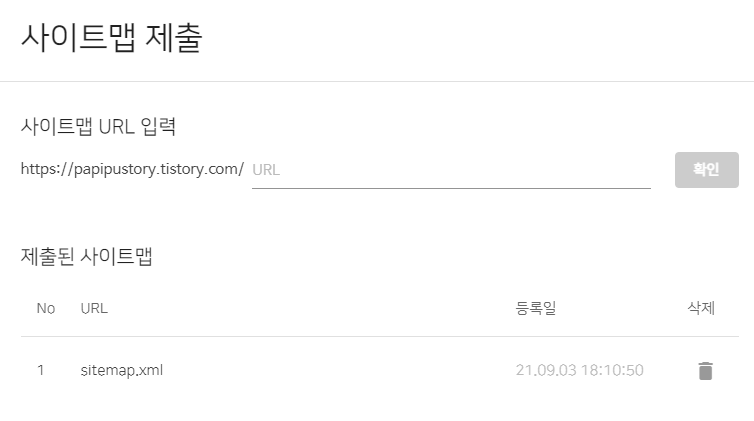
sitemap.xml을 티스토리 주소 뒤에 추가해줍니다.
그러면 사이트맵 제출도 끝.
2-3 웹마스터 도구 [검증]
이번에 진행할 내용은 검증-robots.txt 메뉴입니다.

이내용을 진행하는 이유는 검색로봇들이 특정 웹페이지를 수집할 수 있도록 허용 권한을 주는 내용입니다.
수집 요청 - robots.txt 검증 - 생성
(생성에서 저는 모든 검색 봇들로 선택을 하였습니다. 네이버 검색 로봇을 선택하셔도 상관이 없습니다. )
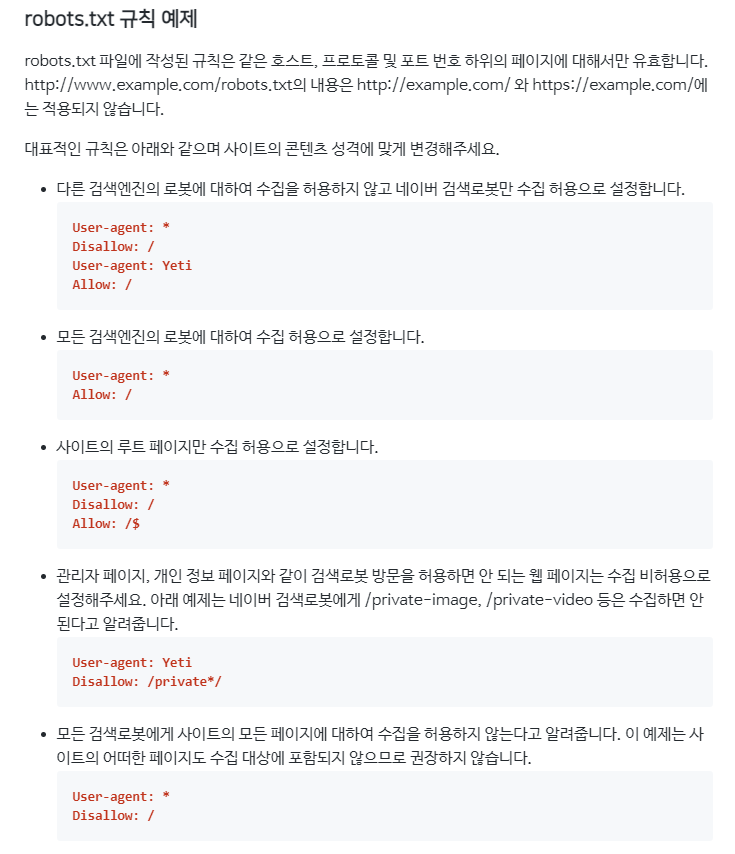
위와 같이 다양한 설정을 할 수 있지만 저희는 초보이기에 기본 세팅으로 가겠습니다.
위에서 선택을 완료하신 후에 다운로드를 눌러주시면 파일이 하나 다운됩니다.
팁) robots.txt 설정하기 - 네이버 서치 어드바이저 (naver.com)
robots.txt 설정하기
robots.txt는 검색로봇에게 사이트 및 웹페이지를 수집할 수 있도록 허용하거나 제한하는 국제 권고안입니다. robots.txt 파일은 항상 사이트의 루트 디렉터리에 위치해야 하며 로봇 배제 표준을 따
searchadvisor.naver.com
이와 같이 수집 권한을 부여할 수도 있습니다.
하지만 저는 초심자라서 그냥 모든 권한을 오픈했습니다.

이제 다운로드한 파일을 티스토리 -> 관리자 -> 스킨 편집 -> html 편집 -> 파일 업로드

다운로드하신 robots.txt 파일을 업로드 적용시켜줍니다.
이것까지 완료하셨으면 진짜 진짜 끝이 나셨습니다.
3. 웹 페이지 최적화 및 점검

웹마스터 도구 - 검증 - 웹 페이지 최적화 메뉴
지금까지 설정이 최적화되어서 적용되었는지 확인하는 검증 단계입니다.
여기서 상태가 오류가 뜨셨다면 다시 한번 확인이 필요하겠죠?
팁) 여기서 주소를 https로 반드시 등록하셔야 됩니다 안 그러면 오류가 발생합니다.
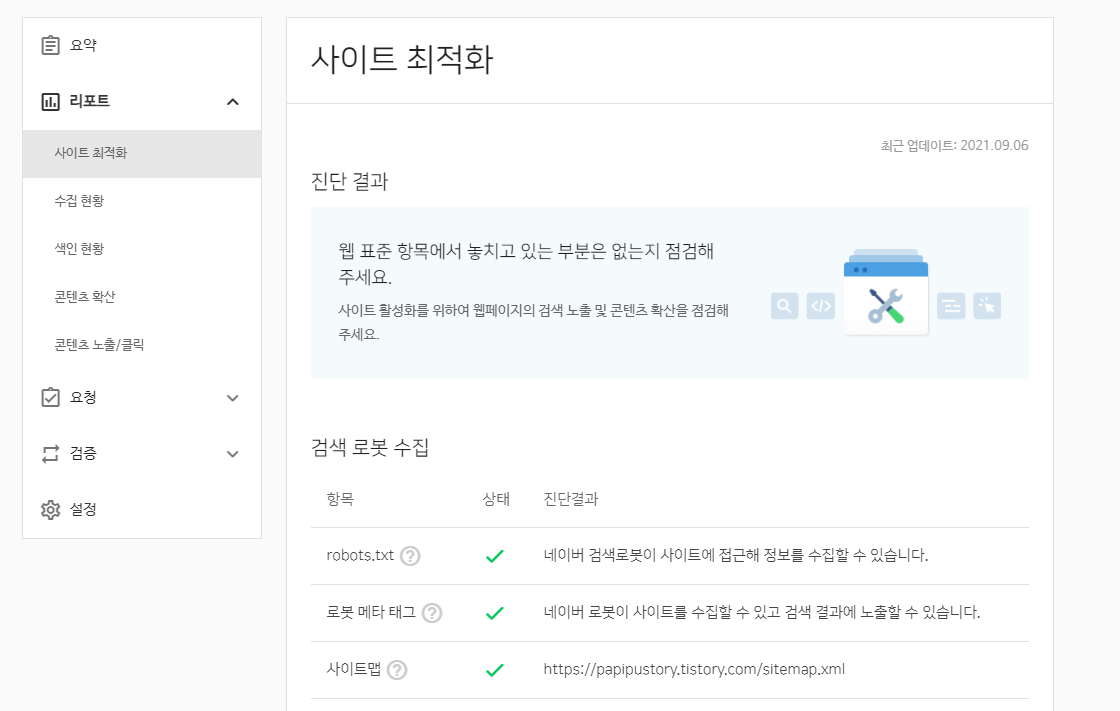
리포트에서 사이트 최적화 현황을 확인할 수 있습니다.
바로 확인이 안 되는 경우는 며칠간의 시간이 필요한 경우입니다.
잘 만들어 본다고 노력했지만
부족한 부분이 많이 보이네요.
지금까지 읽어주셔서 감사합니다.

-------------------------------------(추가 설명)-----------------------------------------
사이트 구조개선에서 HTML 구조 개선이 필요하다는 체크가 발생했습니다.

아래의 코드를 복사 => 티스토리 관리자 => 꾸미기(스킨 편집) => html 편집
<head>
사이에 붙여 넣기로 넣어주세요
</head>
<!--네이버 사이트 구조개선 코드-->
<meta name="NaverBot" content="All"/>
<meta name="NaverBot" content="index,follow"/>
<meta name="Yeti" content="All"/>
<meta name="Yeti" content="index,follow"/>

개선까지 3일 정도의 시간이 소요될 수 있습니다.
-이상 추가 설명 끝-
'컴퓨터 Story > 프로그램' 카테고리의 다른 글
| [Excel/기능] 스크롤 락 (Scroll Lock) on/off 설정하기 (0) | 2021.10.25 |
|---|---|
| USB 메모리, 외장하드 포맷(초기화) 방법 [CMD 명령어] (30) | 2021.09.08 |
| 티스토리 네이버 구글 검색 노출 (초보자용) (4) | 2021.09.06 |
| 티스토리 블로그 Google 검색 노출 설정방법(초보자) (4) | 2021.09.06 |



